البرنامج التعليمي: منح المستخدم حق الوصول إلى موارد Azure باستخدام مدخل Azure
يساعدك التحكم في الوصول المستند إلى الدور Azure (Azure RBAC) على إدارة من لديه حق الوصول إلى موارد Azure. تمنح في هذا البرنامج التعليمي المستخدم حق الوصول إلى الأجهزة الظاهرية في مجموعة الموارد وإنشائها وإدارتها.
في هذا البرنامج التعليمي، تتعلم كيفية:
- منح حق الوصول لمستخدم في نطاق مجموعة موارد
- إزالة الوصول
في حال لم يكن لديك اشتراك Azure، فأنشئ حساباً مجانيّاً قبل البدء.
تسجيل الدخول إلى Azure
قم بتسجيل الدخول إلى بوابة Azure.
إنشاء مجموعة موارد
في قائمة التنقل، انقر فوق مجموعات الموارد.
انقر فوق جديد لفتح صفحة إنشاء مجموعة موارد.

حدد اشتراكًا.
بالنسبة إلى Resource group name، أدخل example-group أو اسم آخر.
انقر فوق مراجعة + إنشاء ثم انقر فوق إنشاء لإنشاء مجموعة الموارد.
انقر فوق تحديث لتحديث قائمة مجموعات الموارد.
تظهر مجموعة الموارد الجديدة في قائمة مجموعات الموارد.
منح حق الوصول
في Azure RBAC، لمنح حق الوصول، يمكنك تعيين دور Azure.
في قائمة مجموعات الموارد، افتح مجموعة موارد مجموعة الأمثلة الجديدة.
في قائمة التنقل، انقر فوق Access control (IAM).
انقر فوق علامة التبويب تعيينات الدور للاطلاع على القائمة الحالية لتعيينات الأدوار.

حدد «Add»>لإضافة تعيين دور.
إذا لم تكن لديك أذونات لتعيين الأدوار، فسيتم تعطيل خيار Add role assignment.

في علامة التبويب Role ، حدد دور Virtual Machine Contributor .
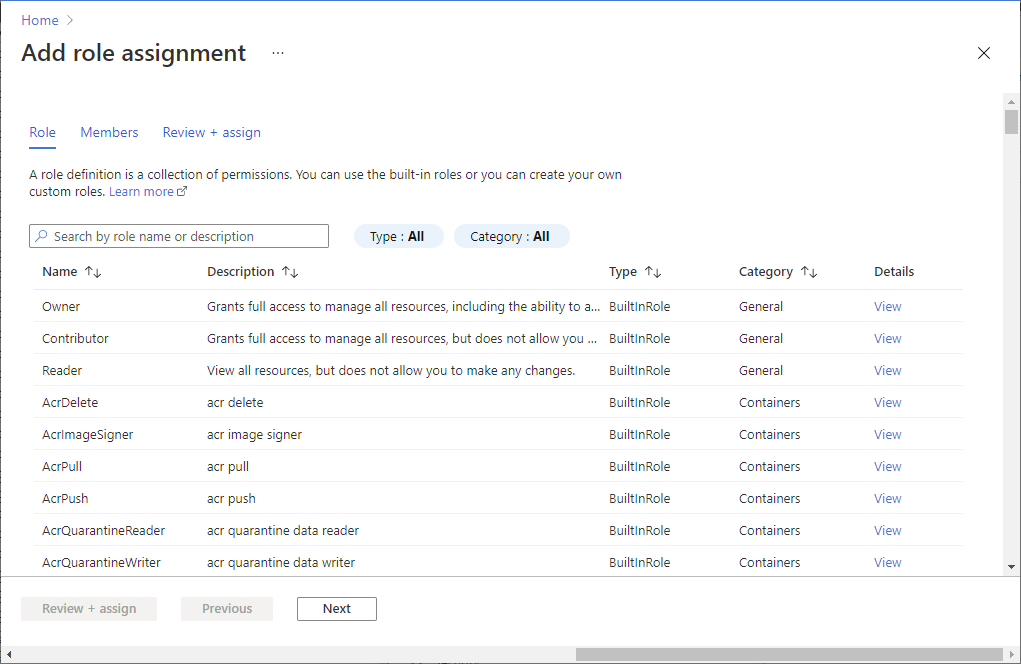
في علامة التبويب الأعضاء ، حدد نفسك أو مستخدما آخر.
في علامة التبويب Review + assign ، راجع إعدادات تعيين الدور.
انقر فوق مراجعة + تعيين لتعيين الدور.
بعد لحظات قليلة، سيتم تعيين دور مساهم في جهاز ظاهري إلى المستخدم في نطاق مجموعة موارد مجموعة الأمثلة.

إزالة الوصول
في Azure RBAC، لإزالة الوصول، يمكنك إزالة تعيين دور.
في قائمة تعيينات الأدوار، أضف علامة اختيار بجوار المستخدم مع دور مساهم في شبكة ظاهرية
انقر فوق إزالة.

في رسالة إزالة تعيين الدور التي تظهر، انقر فوق نعم.
تنظيف
في قائمة التنقل، انقر فوق مجموعات الموارد.
انقر فوق example-group لفتح مجموعة الموارد.
انقر فوق حذف مجموعة الموارد لحذف مجموعة الموارد.
في الجزء هل تريد بالتأكيد حذف ، اكتب اسم مجموعة الموارد ثم انقر فوق حذف.